N1MM Logger+を起動します。すでにトランシーバーとN1MMはCATで連動していることを確認願います。
Windows -> Spectrum Display をクリックします。
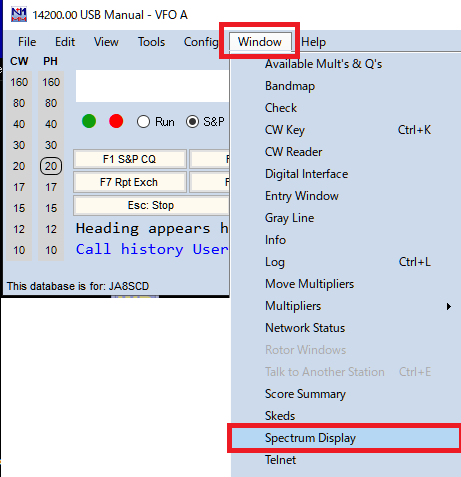
新たにSpectrum Displayが表示されますので、画面上で右クリックしてください。
Spectrum Source -> I/Q via ExtIO dll を選択します。
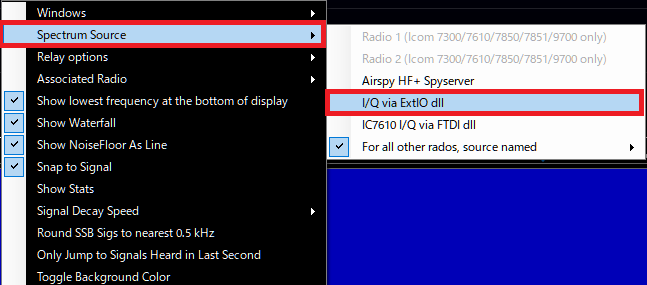
最初の起動時には下記の様なエラーが表示されますが、いずれもOKをクリックして次の設定に進んでください。
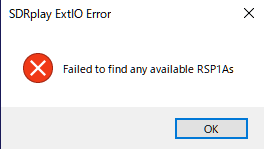
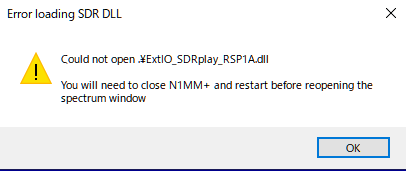
Spectrum Display画面にもどり、右上の[<]印をクリックします。
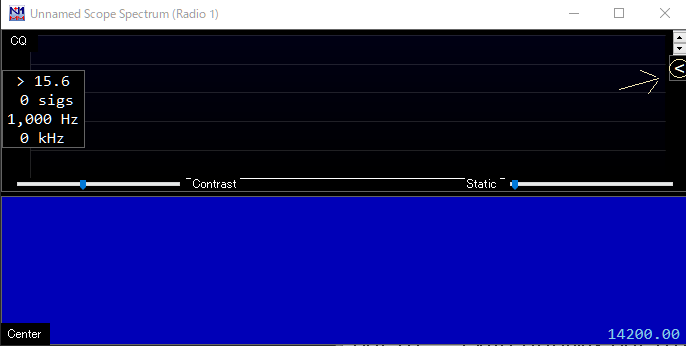
下記が表示されますので、[I/Q]をクリックしてください。
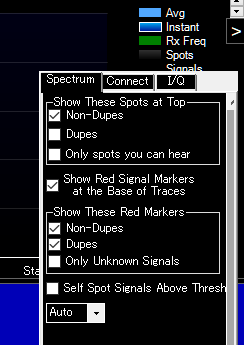
I/Qのドロップダウンリストから使用しているRSPのdllを選択してください。
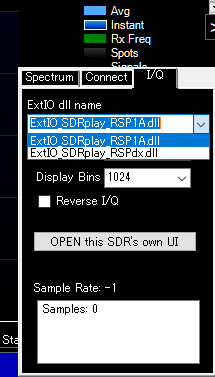
Spectrum Display画面は一瞬消えますが、すぐに元の状態に戻り、スペクトラムが表示されます。なお、RSPの各種設定値を調整するには、I/Q設定から [OPEN this SDR's own UI] をクリックします。
各種RSPのDevice Control Panelの詳細は以下の通りです。
http://icas.to/sdrplay/hdsdr/rspduo-extio-hdsdr-2r8.htm RSPduo用
http://icas.to/sdrplay/hdsdr/rspdx-extio-hdsdr-2r8.htm RSPdx用
http://icas.to/sdrplay/hdsdr/rsp2-extio-hdsdr.htm RSP2用
http://icas.to/sdrplay/hdsdr/rsp1a-extio-hdsdr-2r8.htm RSP1A用
Device Controlパネルの調整が終了後、再び [OPEN this SDR's own UI] をクリックすることで、スペクトラム表示が再開されます。ディスプレイ上で認識した信号の上をクリックすることにより、その周波数に瞬時にQSYすることが可能です。
===END===